Word把兩張圖片重疊在一起的方法
時間:2023-05-25 08:59:26作者:極光下載站人氣:3224
很多小伙伴在編輯文字文檔時都喜歡使用Word出現,因為Word中的功能十分的豐富,并且操作簡單。在使用Word編輯文字文檔的過程中,有的小伙伴想要將文檔中的兩張圖片重疊到一起,但卻不知道該怎么將進行設置,其實很簡單,我們只需要先插入兩張圖片,然后將其中一張圖片的環繞方式改為“浮于文字上方”,接著就能將圖片進行重疊了,我們將更改了環繞方式的圖片調整大小,然后放在另一張圖片的上方即可。有的小伙伴可能不清楚具體的操作方法,接下來小編就來和大家分享一下Word把兩張圖片重疊在一起的方法。
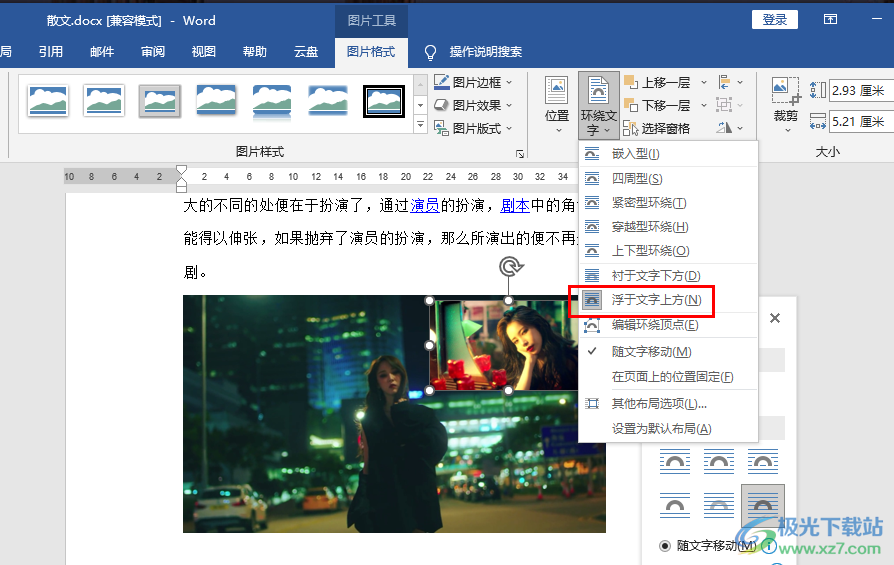
方法步驟
1、第一步,我們先在電腦中對一個文字文檔進行右鍵單擊,然后在菜單列表中先點擊“打開方式”選項,再在子菜單欄中選擇“Word”
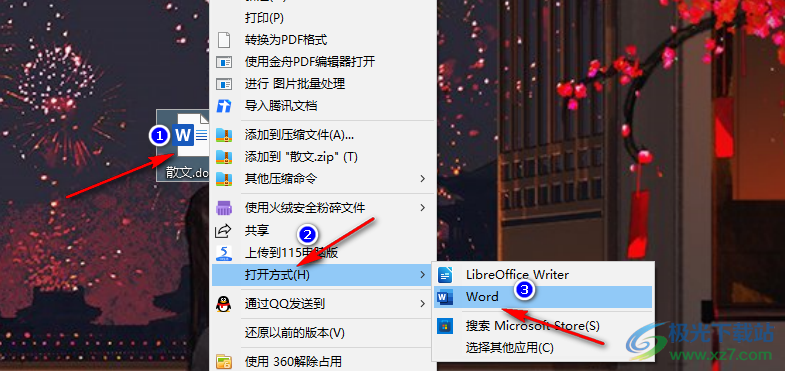
2、第二步,進入Word頁面之后,我們首先在頁面上方的工具欄中找到“插入”工具,點擊打開該工具
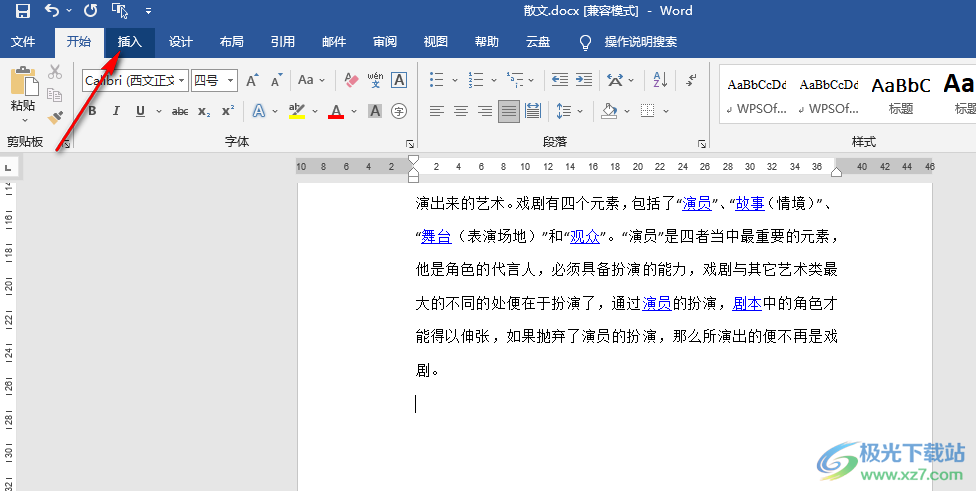
3、第三步,接著在“插入”的子工具欄中打開“圖片”工具,再在下拉列表中選擇“此設備”選項
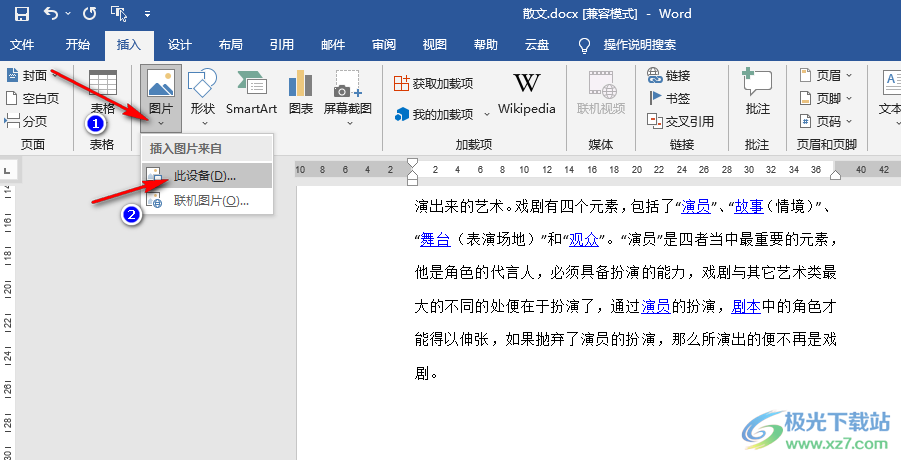
4、第四步,進入文件夾頁面之后,我們在該頁面中找到自己需要重疊的兩張圖片,然后點擊“插入”選項
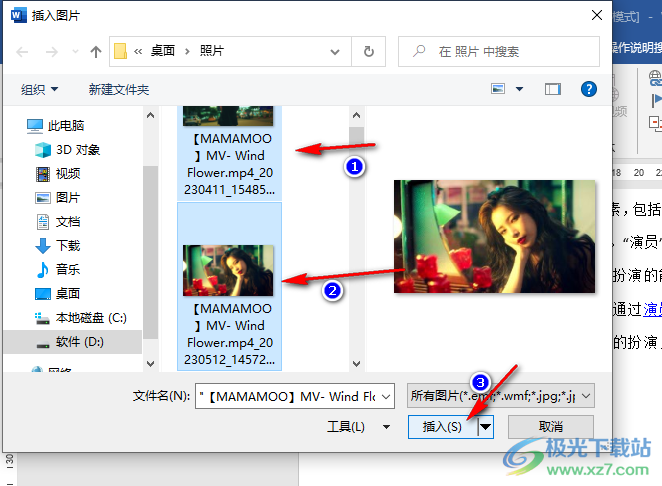
5、第五步,插入圖片之后,我們點擊需要放在上方的一張圖片,然后在“圖片格式”的子工具欄中打開“環繞文字”選項,接著在下拉列表中點擊選擇“浮于文字上方”選項
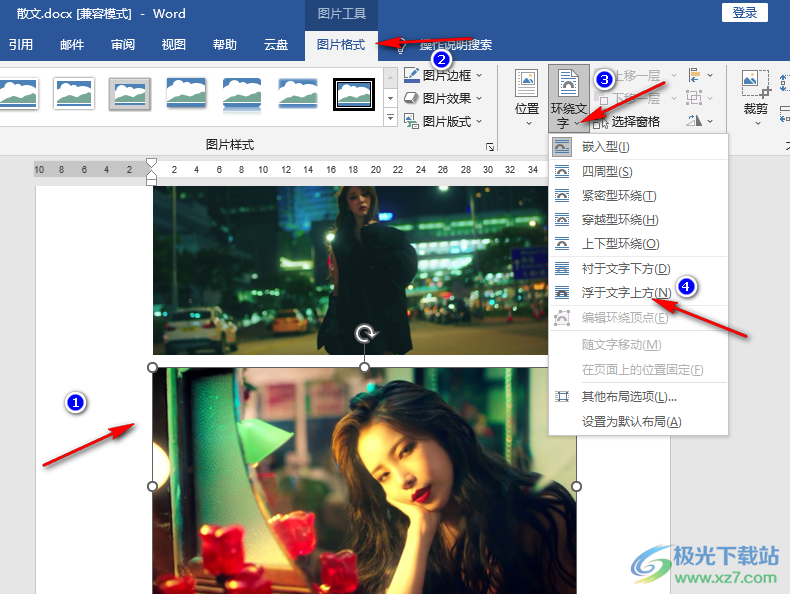
6、第六步,最后我們調整第五步中的圖片的大小,然后就能將其放在另一張圖片的上方了
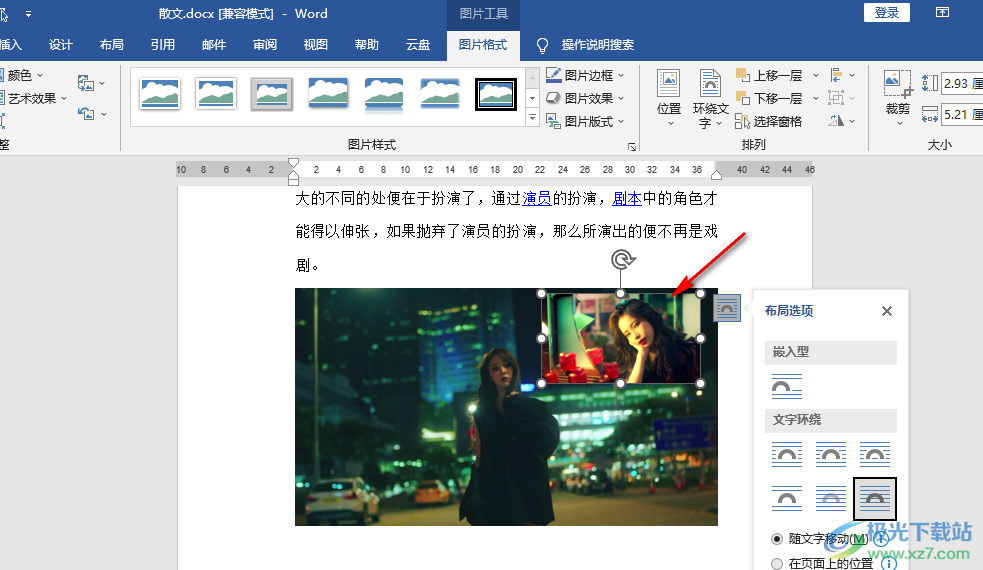
以上就是小編整理總結出的關于Word把兩張圖片重疊在一起的方法,我們在Word中上傳兩張圖片,然后在將其中一張圖片的環繞方式改為“浮于文字上方”,最后將該圖片調整好大小并放在另一張圖片的上方即可,感興趣的小伙伴快去試試吧。

大小:60.68 MB版本:1.1.2.0環境:WinXP, Win7, Win10
- 進入下載
相關推薦
相關下載
熱門閱覽
- 1百度網盤分享密碼暴力破解方法,怎么破解百度網盤加密鏈接
- 2keyshot6破解安裝步驟-keyshot6破解安裝教程
- 3apktool手機版使用教程-apktool使用方法
- 4mac版steam怎么設置中文 steam mac版設置中文教程
- 5抖音推薦怎么設置頁面?抖音推薦界面重新設置教程
- 6電腦怎么開啟VT 如何開啟VT的詳細教程!
- 7掌上英雄聯盟怎么注銷賬號?掌上英雄聯盟怎么退出登錄
- 8rar文件怎么打開?如何打開rar格式文件
- 9掌上wegame怎么查別人戰績?掌上wegame怎么看別人英雄聯盟戰績
- 10qq郵箱格式怎么寫?qq郵箱格式是什么樣的以及注冊英文郵箱的方法
- 11怎么安裝會聲會影x7?會聲會影x7安裝教程
- 12Word文檔中輕松實現兩行對齊?word文檔兩行文字怎么對齊?
網友評論